Tips: Slik aktiverer og prøver du Fingerprinting and Cryptomining Protection på Firefox
1 min. lese
Publisert på
Les vår avsløringsside for å finne ut hvordan du kan hjelpe MSPoweruser opprettholde redaksjonen Les mer
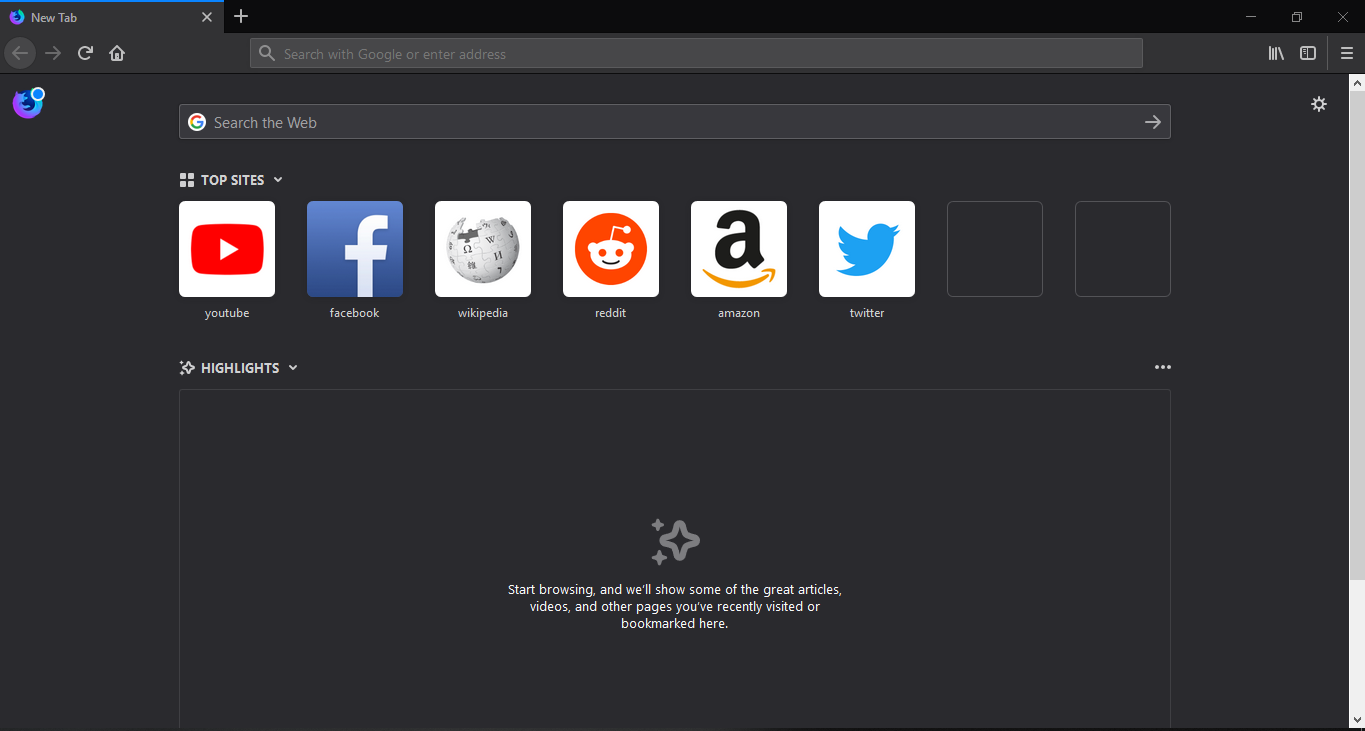
Nylig rapporterte vi at Mozilla jobber med en ny funksjon i den kommende oppdateringen som vil bringe fingeravtrykk og Cryptomining-beskyttelse til Firefox. Mens funksjonen fortsatt fungerer, kan brukere få en sniktitt ved å laste ned Mozilla Nightly-nettleseren.
Når du har lastet ned nettleseren, må du følge trinnene nedenfor for å aktivere beskyttelse av fingeravtrykk og kryptominering i nettleseren.
- Besøk about:config og endre følgende verdier til "true":
- browser.contentblocking.fingerprinting.preferences.ui.aktivert
- browser.contentblocking.cryptomining.preferences.ui.aktivert
Når du er ferdig, kan du finne beskyttelsesinnstillingene for fingeravtrykk og kryptominering under egendefinert modus for blokkering av innhold i innstillingene for personvern og sikkerhet. Men ved løping EFFs Panopticlick, (via: Techdows) Verktøyet sa at Firefox blokkerer sporingsannonser og usynlige sporere, men beskytter ikke mot fingeravtrykk. Mozilla har fortsatt ikke perfeksjonert funksjonen, så med mindre selskapet kunngjør det offisielt, kan vi ikke være sikre på at beskyttelsesfunksjonene vil fungere uten problemer.








